显示更多选项功能可以帮助用户们快速的找到自己想要的功能,让用户们可以快速的进行探索,那么Win11显示更多选项为什么没有快捷键?用户们可以看看是不是自己的键盘被锁定了,
显示更多选项功能可以帮助用户们快速的找到自己想要的功能,让用户们可以快速的进行探索,那么Win11显示更多选项为什么没有快捷键?用户们可以看看是不是自己的键盘被锁定了,下面就让本站来为用户们来仔细的介绍一下Win11显示更多选项怎么直接显示方法吧。
Win11显示更多选项怎么直接显示方法
方法一:
1、首先我们要保证自己的键盘可以使用。
2、确认是否键盘损坏,或者键盘被锁定了。(可以打字输入试试看)
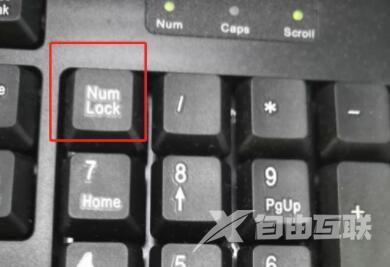
方法二:
1、如果确认键盘能够使用,那么右键开始菜单,打开运行。
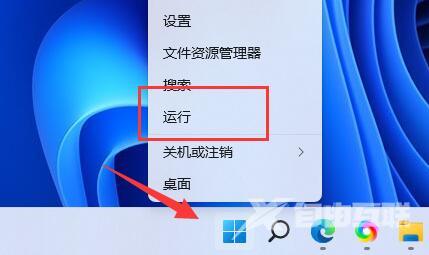
2、接着在运行中输入gpedit.msc回车打开组策略。
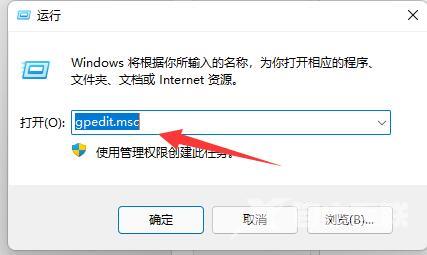
3、进入用户配置,打开管理模板下的Windows组件。
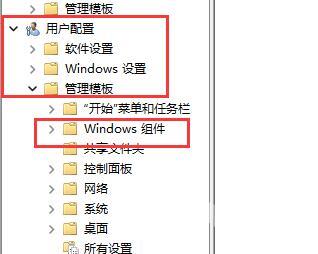
4、再进入左侧列表下的文件资源管理器。

5、双击打开右侧的关闭Windows键热键。
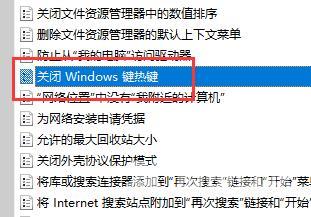
6、勾选左上角未配置再点击确定保存即可解决问题。
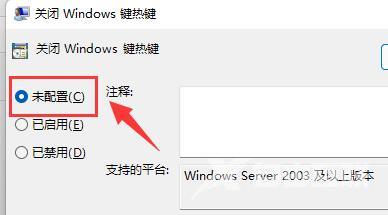 【文章原创作者:站群服务器 http://www.558idc.com/mggfzq.html 欢迎留下您的宝贵建议】
【文章原创作者:站群服务器 http://www.558idc.com/mggfzq.html 欢迎留下您的宝贵建议】
